iPadをまるでノートパソコンのように使えるCOMBO TOUCHですが、上手く動かない不具合が発生すると報告がいくつか挙がっています。
毎日iPadでブログを書いている私も不具合が発生しましたが、解決策を行うことで発生することが無くなりました。
- COMBO TOUCHのキーボード、トラックパッドが上手く動かない…
- 不具合が発生して、めちゃくちゃイライラする…
といった人に向けて、COMBO TOUCHのキーボード、トラックパッドの不具合を解決する方法を紹介します。
タップできる見出し
COMBO TOUCHの不具合を解決する方法
COMBO TOUCHの不具合は以下の5パターンに切り分けると解決の糸口が見つかりやすくなります。
- iPad OSが古い
- キーボードカバーの不調
- Logicool Controlアプリの問題
- iPad自体の不調
- iPad OSの不具合
トラブル要因が複数重なっている場合もあるので、順番に確認してみてください。
iPadのOSを更新する
iPadのOSが古いとCOMBO TOUCHは上手く動かないので、更新を確認してください。
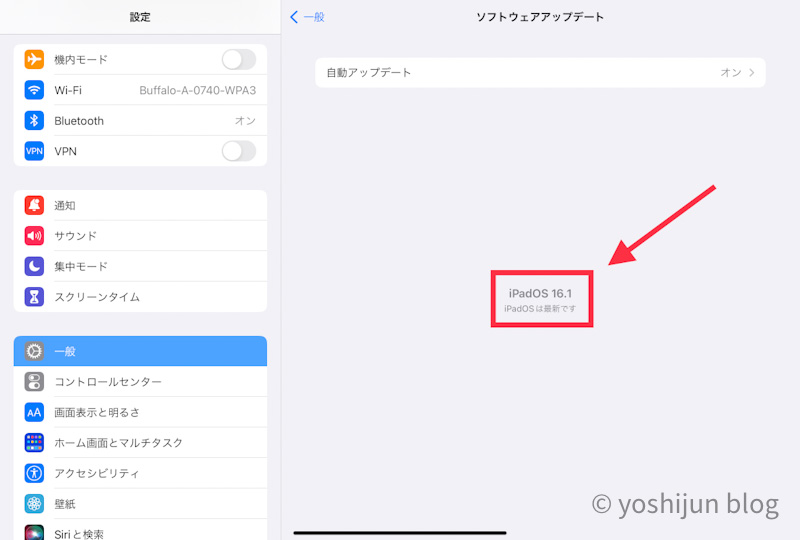
以前iPad OSの古いバージョンだと、キーボードがUS配列(英語配列)でしか認識されない不具合がありました。
JIS配列(日本語配列)のCOMBO TOUCHを接続しているにもかかわらずJIS配列で認識されず、「」キーや@キーを押すと異なる文字で認識されます。
COMBO TOUCHに限らず外部キーボード全般で発生していた不具合で、現在はiPadOSのアップデートにより正しく配列が認識されるようになって不具合が解消されています。
キーボードを取り外して、付け直す
COMBO TOUCHの動きがおかしくなったらキーボードを取り外し、再び取り付けましょう。


単純な動作ですが、これで解決することが結構多いです。
根本的な解決にはなっていないようで、しばらく使っているうちに再び動きがおかしくなることがあります。
私の場合は2、3日すると再び動きがおかしくなることがありました。
その時は再度取り外しをするか、後述する対策を行なってください。
LogiCool Controlアプリを更新する
アプリが更新されていないことが原因で、うまく動かない可能性があります。
そもそもアプリをインストールしていない場合、インストールするだけで不具合が解消される可能性があります。
最新と表示される場合でも強制的に更新することで不具合が解決されたという報告があり、実際に私もそうでした。
①LogiCool ControlのiPad画面上のQ、E、E、地球儀キーを同時にタップします。
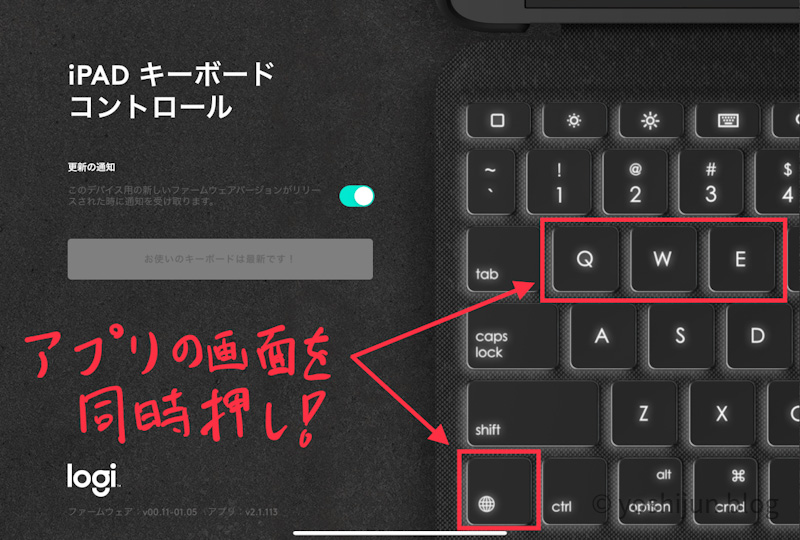
COMBO TOUCHの物理キーボードでは無いので、注意してください。
②「ファームウェアの更新が可能です」と表示が切り替わるのでタップします。
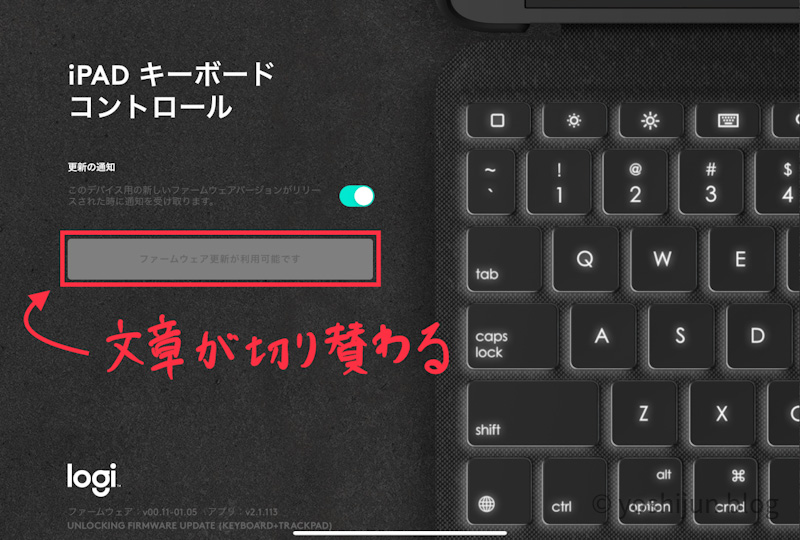
③あとは更新が完了するのを待つだけ。
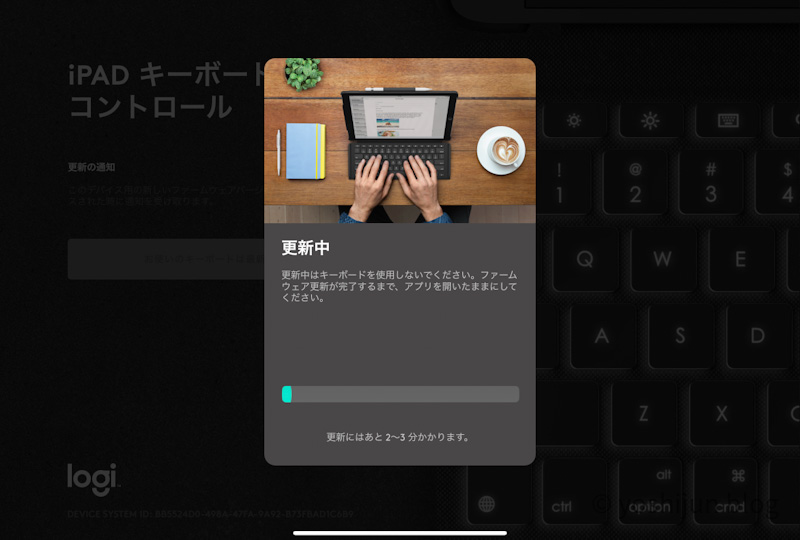
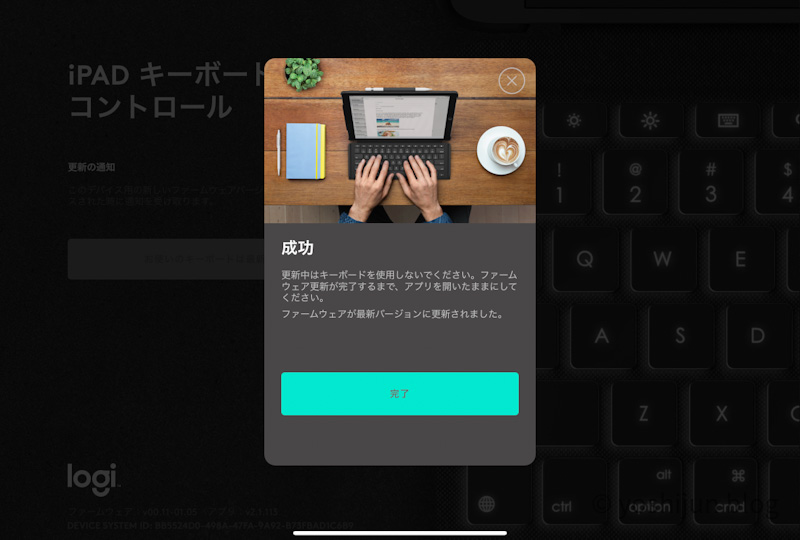
アプリを強制更新してからは不具合が発生していません。
iPadを強制再起動させる
iPad全体の動きが悪くなっている場合、COMBO TOUCHの動きも悪くなります。
iPadの電源を普通に切るのではなく、強制再起動することで改善することがあります。

- +マークを押して、すぐ離す
- -マークを押して、すぐ話す
- 電源ボタンを画面が暗くなった後にAppleマークが表示されるまで押し続ける
COMBO TOUCHに限らず、iPadの動きがイマイチ良くない時はほとんど強制再起動で解決します。
iPadOS更新後に不具合が発生しているなら、しばらく待機する
iPad OSのメジャーアップデート直後は不具合が多くなります。
これは、正直どうしようもありません。
パターンとしては2つ考えられます。
- iPadOS側の不具合
- アップデートによる大幅な仕様変更
どちらにせよ、Apple側またはLogicool側の対応待ちになります。
しばらく待つと解決されることが多いので、気長に待ちましょう。
解決策を全て試してダメなら、公式サポートに連絡
Logicool公式はサポートが手厚いことで有名です。
- 不具合があった場合、同品を再送(交換ではない)
- 同品が販売終了していた場合、現行品(又はアップグレード品)になる
私も以前サポートに問い合わせて、神対応をしてもらったことがあります。
以前使っていたマウス「G700」がチャタリングした際に、すぐ新品の同じ商品を送ってくれました。
最近のTwitterを見ているとサポートの質が落ちたという評判がありますが、それでも他企業と比べると十分すぎる質。
手厚い神対応を悪用した輩が多く、サポート体制を厳しくせざるを得な買ったのだと思います。
まとめ
本記事はCOMBO TOUCHのキーボード、トラックパッドの不具合を解決する方法を紹介しました。
1番効果的に感じたのが「logicool Control」のアップデートで、更新後は全く不具合が起きなくなりました。
私の場合はトラックパッドが上手く動かない不具合が多かったのですが、解決策を全部行うことで不具合が発生しなくなりました。
本記事があなたの不具合発生率を下げられたら嬉しいです。


